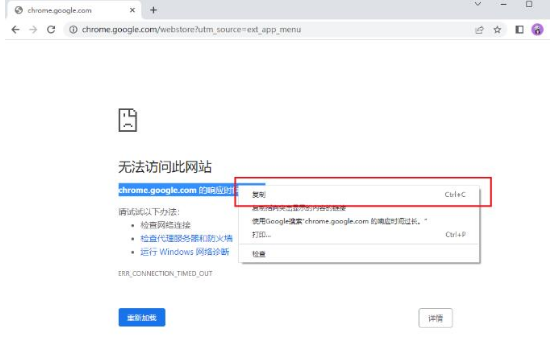谷歌浏览器不能复制的网页怎么复制里面内容?方法很简单的,用户们可以直接的点击设置下的扩展程序,然后在点击获取更多扩展程序来进行操作就可以了。下面就让本站来为用户们来仔细的介绍一下谷歌浏览器不能复制的网页怎么复制里面内容的方法吧。
谷歌浏览器不能复制的网页怎么复制里面内容?
方法一:另存为网页复制
1、这个方法比较简单,在网页空白处点击鼠标右键,然后点击【另存为...】。
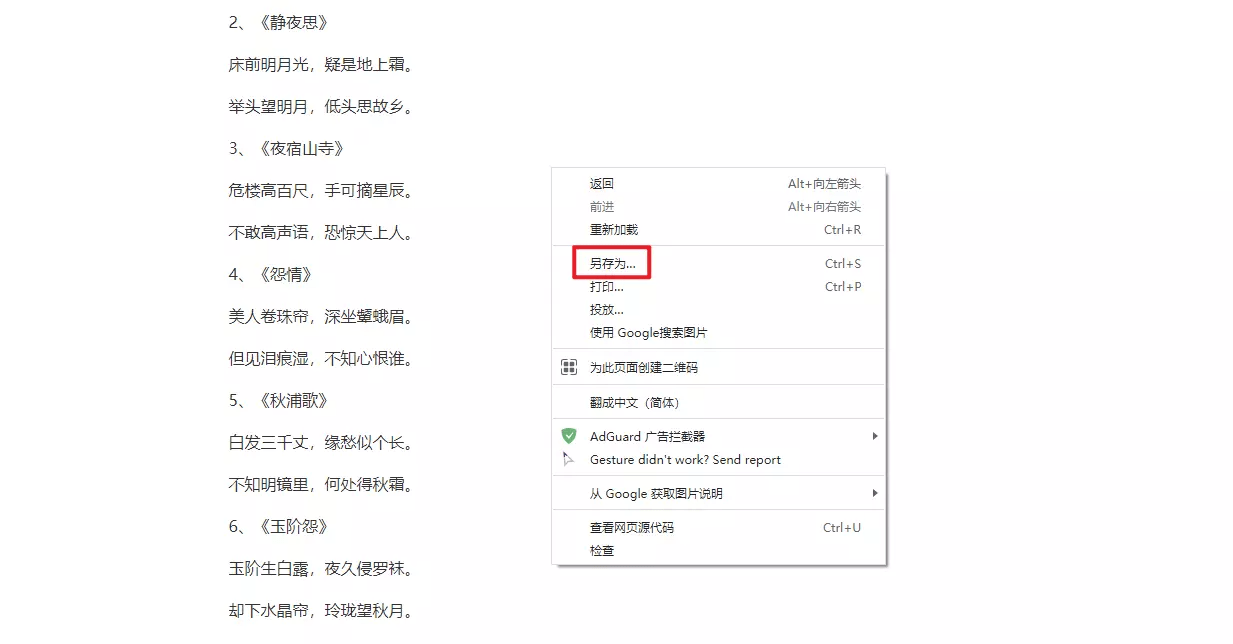
2、在网页保存界面,将保存类型选择为网页,仅HTML(*.html,*.htm),选好之后点击保存。
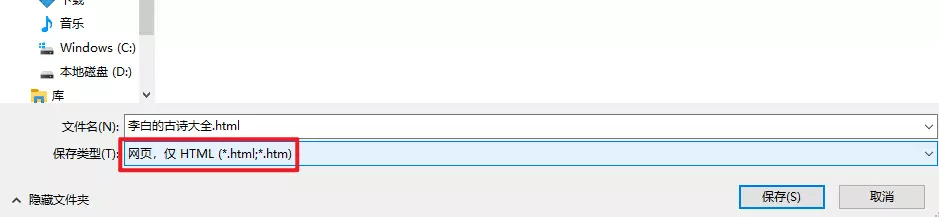
3、保存之后,重新打开网页,然后就可以直接复制网页中的文字了。
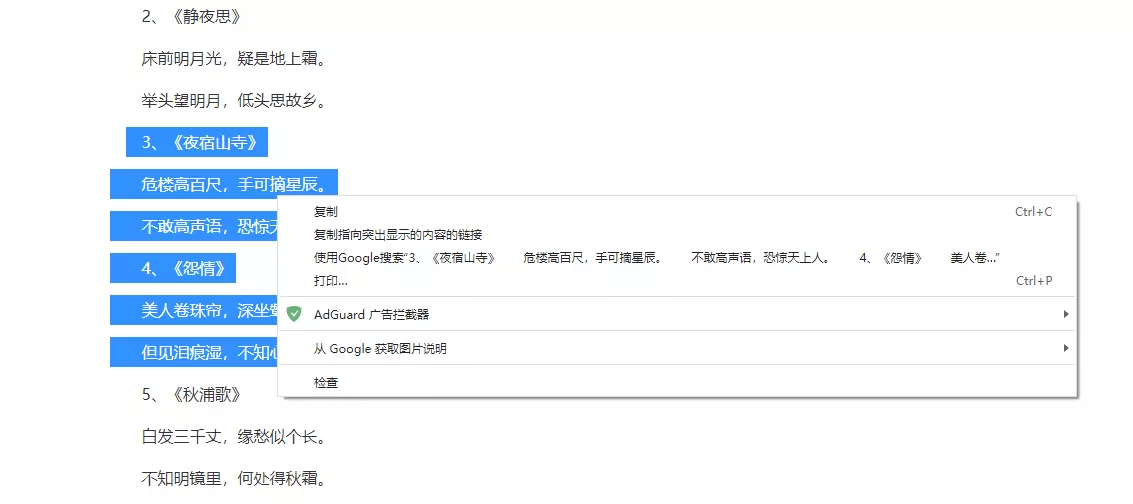
方法二:打印界面复制
1、如果网页中能显示打印功能的话,用打印功能也比较方便,在网页空白处点击鼠标右键,然后点击【打印】。
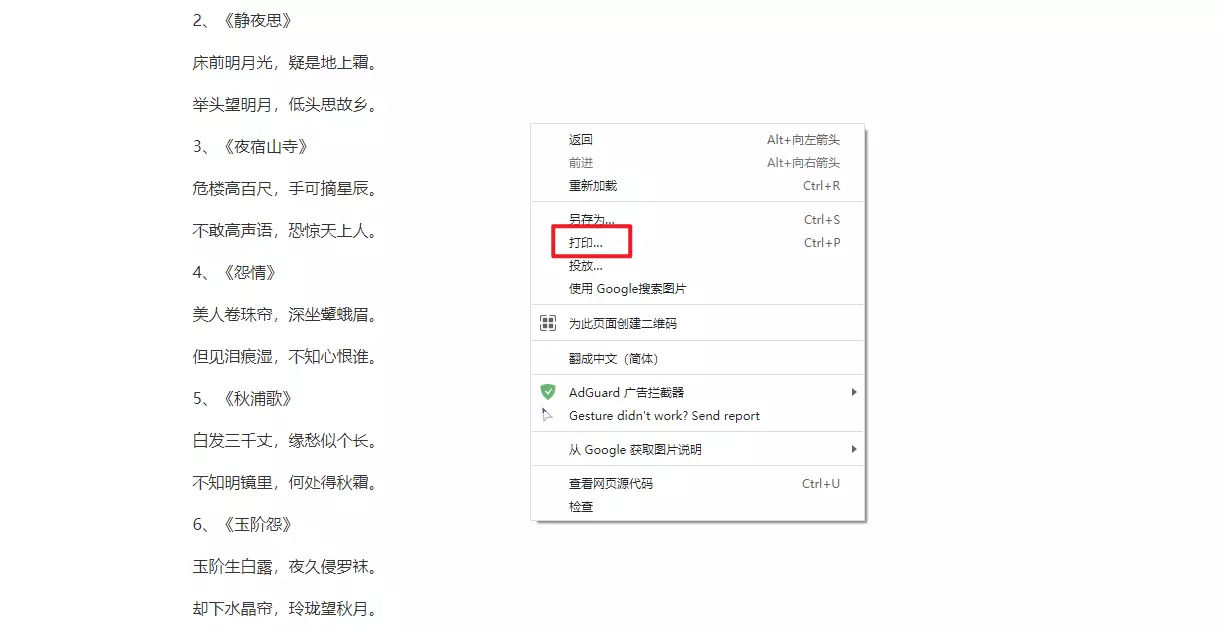
2、进入打印界面之后不用真的保存,直接选中你需要的文字内容进行复制就好了。
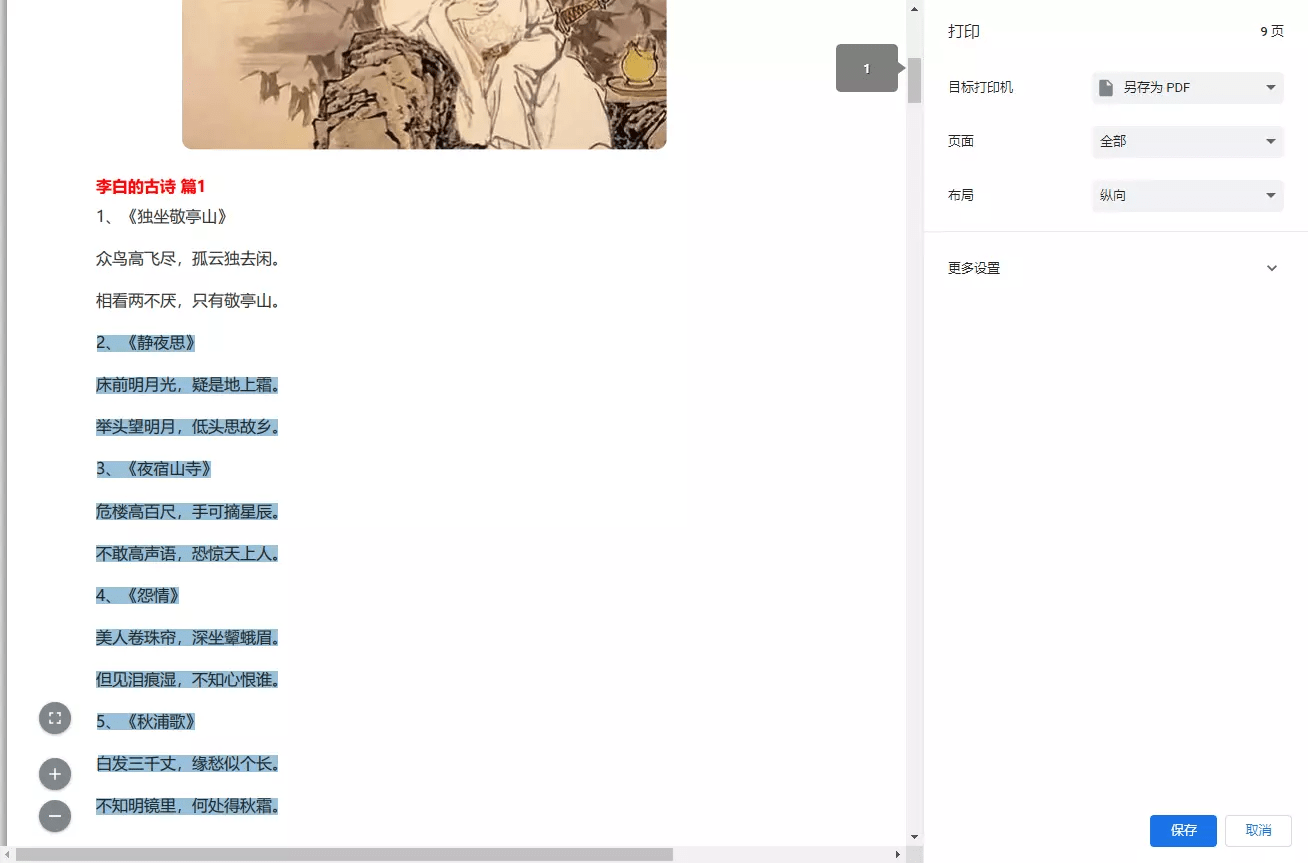
方法三:
1、首先打开谷歌浏览器浏览器。
2、点击右上角的三条杆,再点击扩展程序(如图所示)。
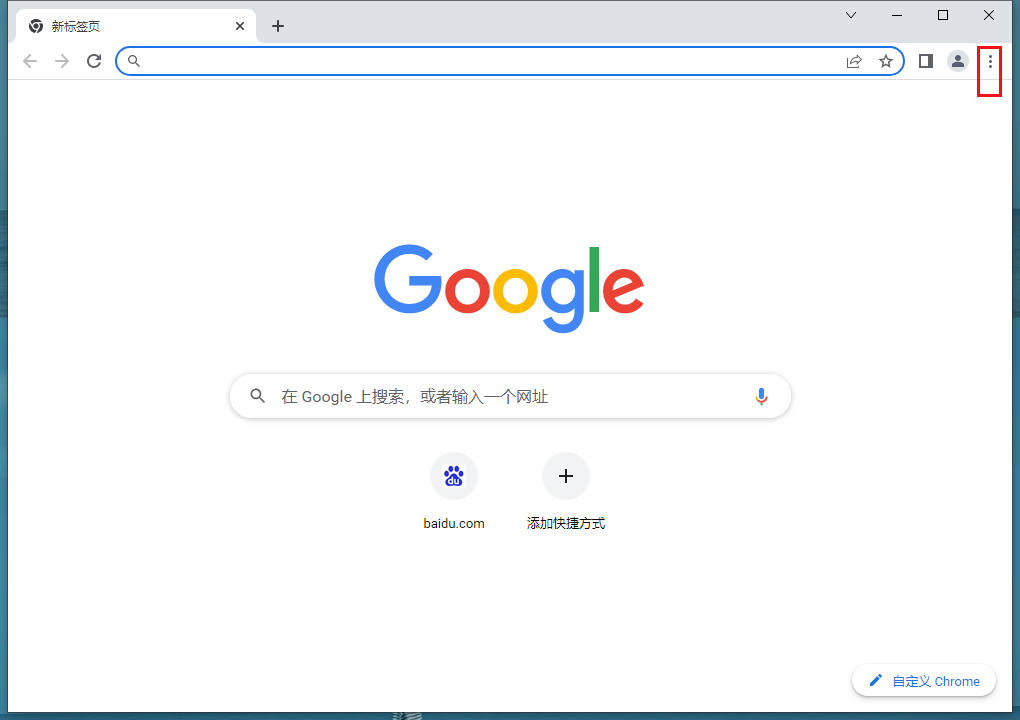
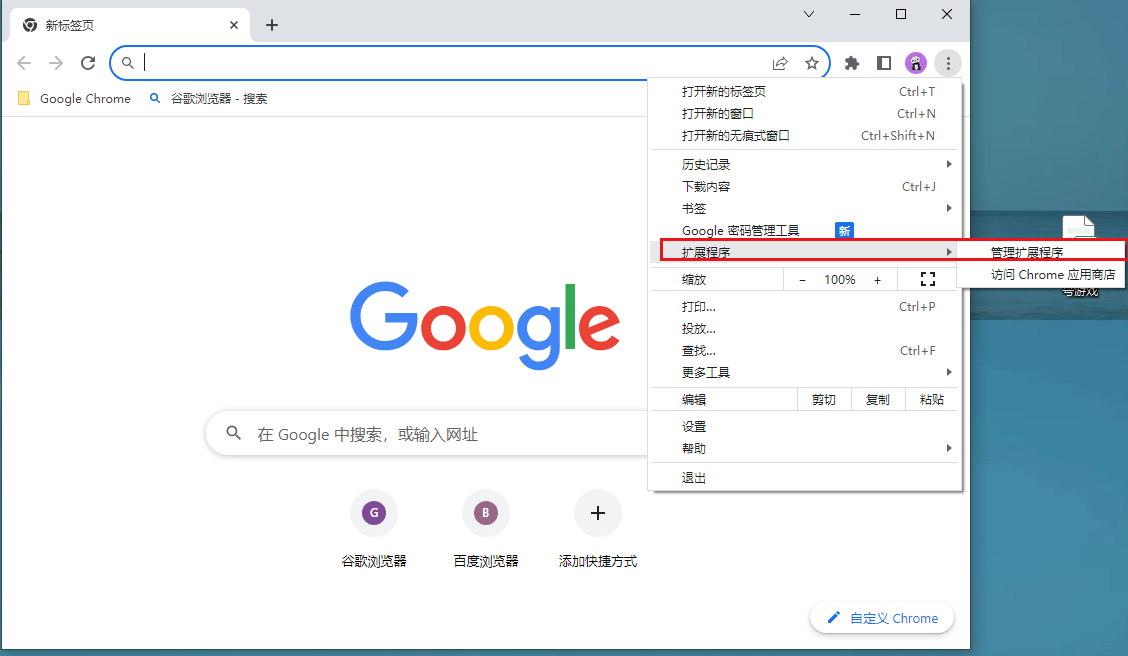
3、再点击获取更多扩展程序,结果发现网页打不开,这是因为谷歌被屏蔽的缘故(如图所示)。
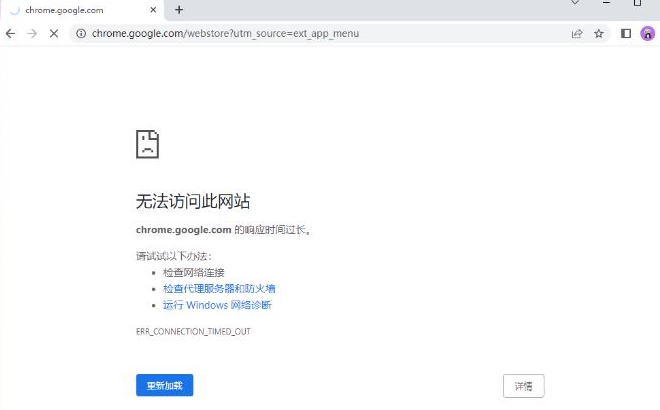
4、要添加的插件是:enable copy,去其他网页下载然后进行添加即可。
5、添加了该插件后,就可以复制了,如下(如图所示)。